Lisää Muuta-kuvake kirjaston kontekstivalikkoon Windows 10:ssä
Voit lisätä Muuta kuvakkeen kirjaston kontekstivalikkoon Windows 10:ssä. Napsauta hiiren kakkospainikkeella valikon Change Icon -komentoa, jonka avulla voit muuttaa kirjaston kuvaketta ilman, että sinun tarvitsee avata kirjaston ominaisuusikkunaa. Näin voit tehdä tämän.
Mainos
Muuta kuvaketta -komento voidaan lisätä kirjaston kontekstivalikkoon File Explorerissa yksinkertaisella rekisterisäädöllä. Kun olet ottanut säädön käyttöön, sinun ei tarvitse avata valitun kirjaston ominaisuuksia muuttaaksesi sen kuvaketta. Sen sijaan voit muuttaa sitä suoraan kontekstivalikosta.
Lisää Muuta-kuvake kirjaston kontekstivalikkoon Windows 10:ssä
Huomautus: Windows 10:ssä ja Windows 8.1:ssä mahdollisuus muuttaa kirjaston kuvaketta on rajoitettu vain käyttäjien luomiin mukautettuihin kirjastoihin. Käyttöjärjestelmä ei salli käyttäjän muuttaa sisäänrakennettujen oletuskirjastojensa kuvakkeita. Voit ohittaa tämän rajoituksen seuraavasta artikkelista: Muuta oletuskirjastojen kuvakkeita Windows 10:ssä.
Edellisessä artikkelissamme näimme, kuinka mikä tahansa Nauha-komento lisätään Windows 10:n kontekstivalikkoon. Katso
Kuinka lisätä minkä tahansa Nauha-komennon hiiren kakkospainikkeen valikkoon Windows 10:ssä
Lyhyesti sanottuna kaikki Ribbon-komennot on tallennettu rekisteriavaimen alle
HKEY_LOCAL_MACHINE\SOFTWARE\Microsoft\Windows\CurrentVersion\Explorer\CommandStore\shell
Voit viedä haluamasi komennon ja muokata vietyä *.Reg-tiedostoa lisätäksesi sen tiedostojen, kansioiden tai minkä tahansa muun Resurssienhallinnassa näkyvän objektin kontekstivalikkoon. Meidän tapauksessamme tarvitsemme komennon nimeltä "Windows. LibraryChangeIcon".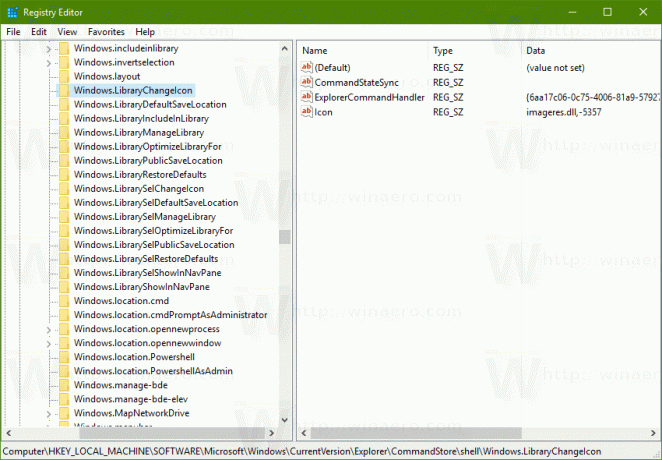
Tässä on *.reg-tiedoston sisältö, jota sinun on käytettävä saadaksesi Muuta kuvake -komennon kirjaston pikavalikosta.
Windowsin rekisterieditorin versio 5.00 [HKEY_CLASSES_ROOT\Directory\Background\shell\Windows. LibraryChangeIcon] "CommandStateSync"="" "ExplorerCommandHandler"="{6aa17c06-0c75-4006-81a9-57927e77ae87}" "Icon"="imageres.dll,-5357" [HKEY_CLASSES_ROOT\Folder\shell\Windows. LibraryChangeIcon] "CommandStateSync"="" "ExplorerCommandHandler"="{6aa17c06-0c75-4006-81a9-57927e77ae87}" "Icon"="imageres.dll,-5357" [HKEY_CLASSES_ROOT\LibraryFolder\background\shell\Windows. LibraryChangeIcon] "CommandStateSync"="" "ExplorerCommandHandler"="{6aa17c06-0c75-4006-81a9-57927e77ae87}" "Icon"="imageres.dll,-5357"
Suorita Muistio. Kopioi ja liitä yllä oleva teksti uuteen asiakirjaan.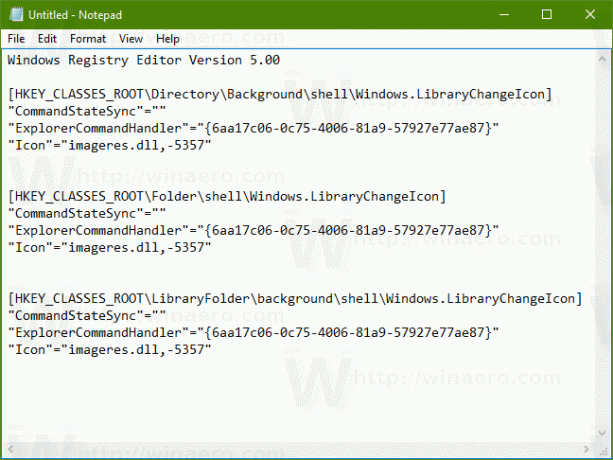
Paina Muistiossa Ctrl + S tai suorita valikon kohta Tiedosto - Tallenna. Tämä avaa Tallenna-valintaikkunan.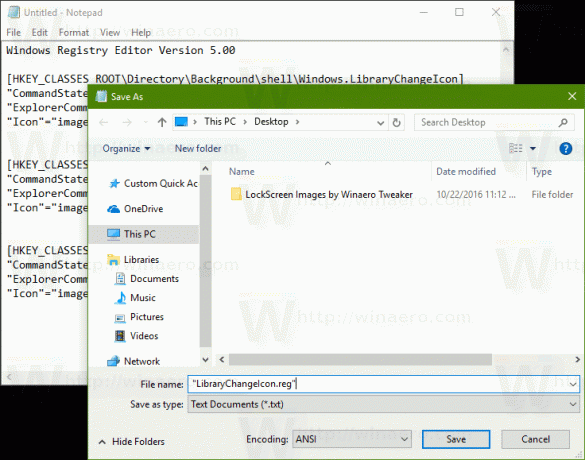
Kirjoita tai kopioi ja liitä seuraava nimi "LibraryChangeIcon.reg" ja lainausmerkit. Lainausmerkit ovat tärkeitä sen varmistamiseksi, että tiedosto saa tunnisteen "*.reg" eikä *.reg.txt. Voit tallentaa tiedoston haluamaasi paikkaan, esimerkiksi laittaa sen työpöytäkansioon.
Kaksoisnapsauta nyt luomaasi tiedostoa LibraryChangeIcon.reg. Vahvista UAC-kehote ja yhdistä se rekisteriin napsauttamalla Kyllä.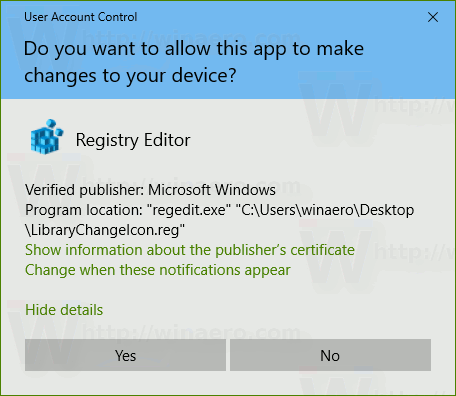
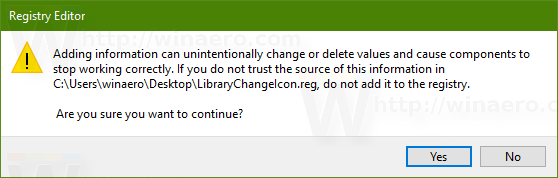
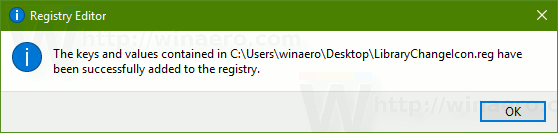
Komento tulee näkyviin kirjaston pikavalikkoon. Kuten artikkelin alussa mainittiin, se ei ole saatavilla oletuskirjastoille: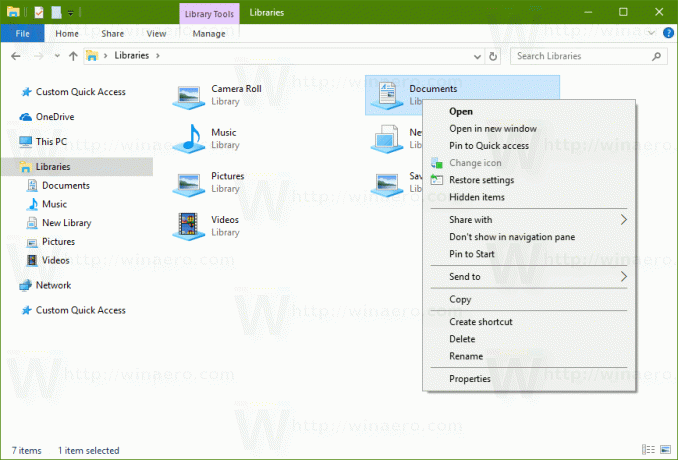
Mutta mukautetuissa kirjastoissa sen avulla voit muuttaa kirjastokuvaketta yhdellä napsautuksella.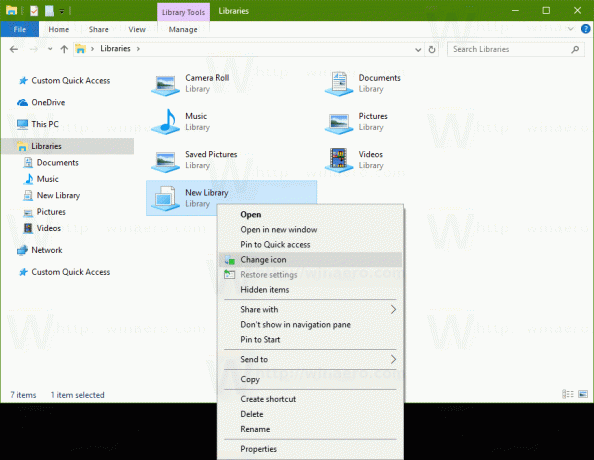
Se on saatavilla myös kirjaston taustakontekstivalikossa.
Komento avaa seuraavan valintaikkunan: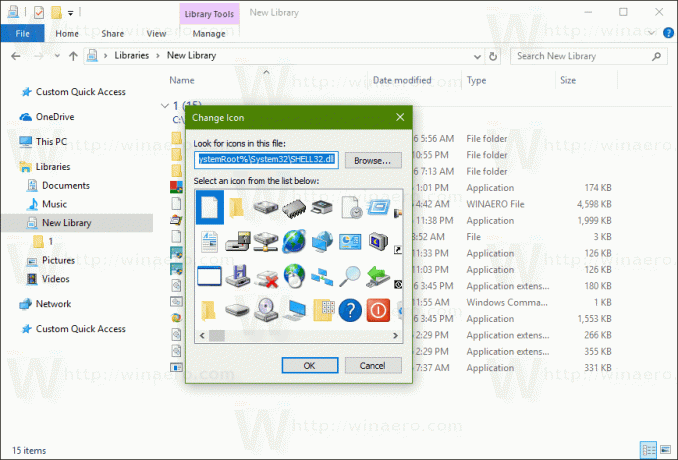
Siellä voit valita uuden kuvakkeen kirjastollesi.
Huomautus: Jos napsautat Peruuta-painiketta tai suljet valintaikkunan, se näyttää seuraavan virheilmoituksen: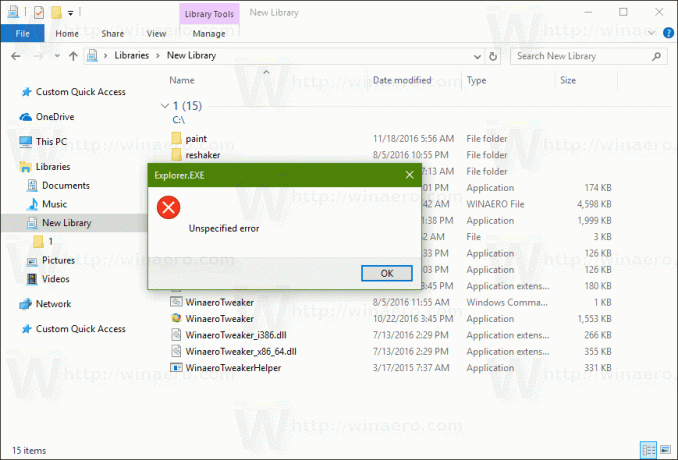 Voit vain jättää sen huomiotta.
Voit vain jättää sen huomiotta.
Säästäkseni aikaasi tein käyttövalmiita rekisteritiedostoja. Voit ladata ne täältä:
Lataa rekisteritiedostot
Kumoa-tiedosto on mukana, joten voit välttää manuaalisen rekisterin muokkaamisen kokonaan.
Vaihtoehtoisesti voit käyttää kontekstivalikon viritintä. Sen avulla voit lisätä minkä tahansa nauhakomennon Kirjasto-kontekstivalikkoon.
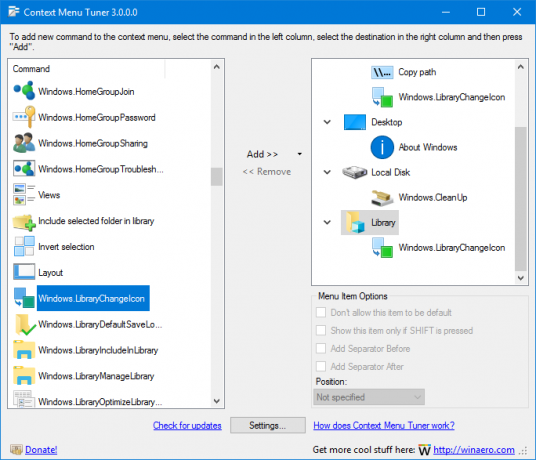 Valitse "Windows. LibraryChangeIcon" käytettävissä olevien komentojen luettelosta, valitse "Kirjasto" oikeasta luettelosta ja napsauta "Lisää" -painiketta. Sovelluksen saat täältä:
Valitse "Windows. LibraryChangeIcon" käytettävissä olevien komentojen luettelosta, valitse "Kirjasto" oikeasta luettelosta ja napsauta "Lisää" -painiketta. Sovelluksen saat täältä:
Lataa kontekstivalikon viritin
Se siitä.


